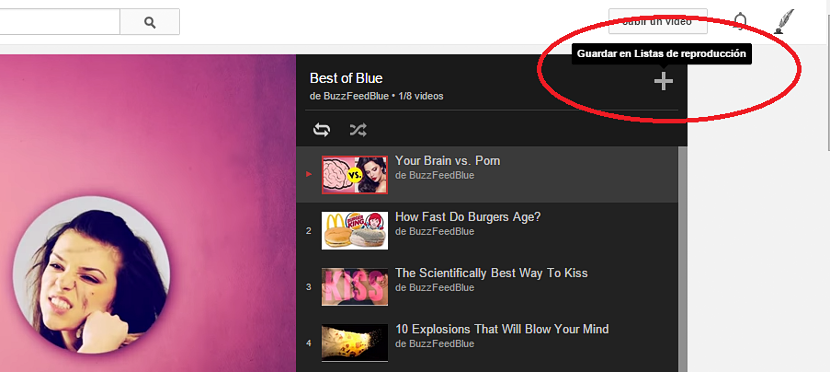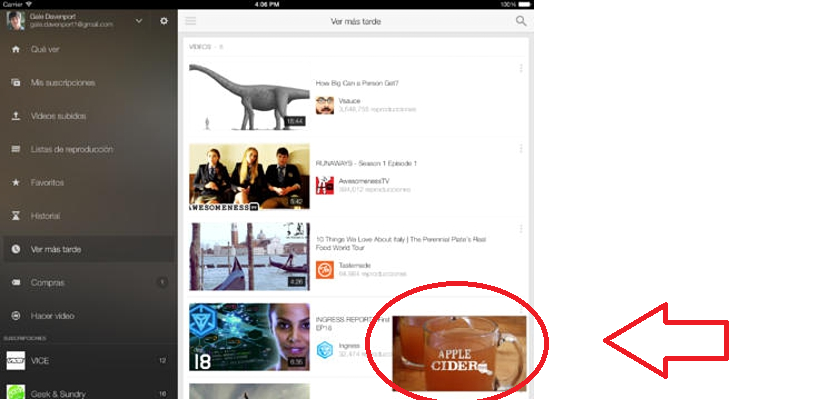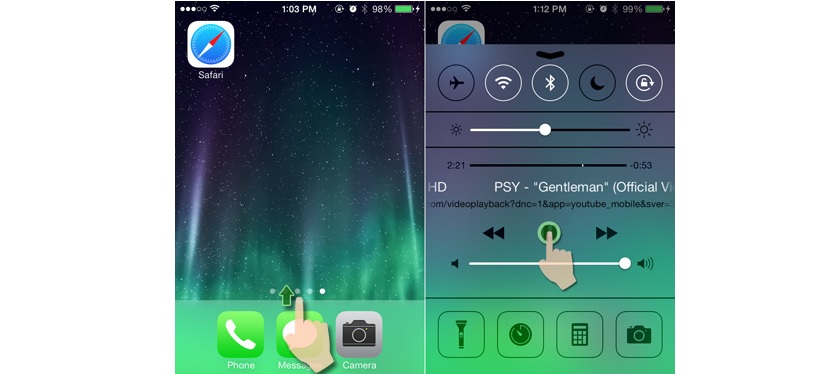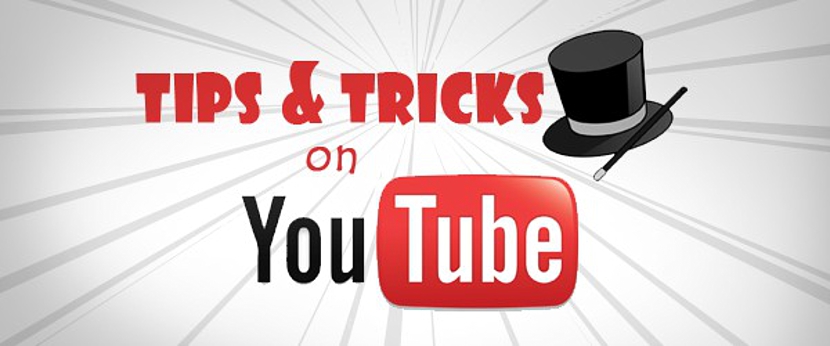
רק על ידי אזכור המילה יוטיוב, אנשים רבים כבר היו מנסים לדמיין את מה שננסה למצוא ומאוחר יותר, הורד להפעלת הווידיאו האמור במחשב האישי שלנו. אוקיי עכשיו האם זה נוח להוריד את כל מה שאנחנו רואים בפורטל יוטיוב?
אם היינו מתמסרים לכך, לא יהיה כונן קשיח עם היכולת לשמור את כל הסרטונים שאנו מוצאים ב- YouTube, מכיוון שחלקם עשויים להיות מחזות זמר ואילו אחרים, סרטים תיעודיים או סרטים עלילתיים. האלטרנטיבה הטובה ביותר להפעלת סרטונים אלה תלויה בצורך שיש לנו בכל אחד מערוצי הסרטונים שלו. עכשיו נזכיר כמה טריקים שתוכלו לאמץ כשמדובר הפעל סרטוני יוטיוב, מבלי שתצטרך להוריד אותם למחשב שלך, דבר שניתן לעשות ללא כל בעיה מהאינטרנט עם מחשב קונבנציונאלי ואפילו עם כמה אביזרים במכשירים ניידים.
חלופות שונות להפעלת סרטוני יוטיוב
כפי שהצענו קודם לכן, במאמר זה נזכיר את החלופות השונות הקיימות להפעלת סרטון יוטיוב, דבר שנפרט בהמשך.
1. פלייליסטים
הזכרנו בעבר את האפשרות של צור את רשימות ההשמעה שלנואיפה הסרטונים שלנו או של משתמשים שונים אחרים עשויים להיות רשומים. זוהי אלטרנטיבה טובה להפעלת קטעי וידאו מבלי שנצטרך להוריד אותם, אם כי אם אנו זקוקים להם במחשב, נוכל לעשות זאת בעזרת כלי מיוחד.
כעת, אם ברגע מסוים אנו מוצאים רשימת השמעה שמעניינת אותנו, אנו יכולים לשמור אותה כשלנו באופן הבא:
- עבור לפרופיל המשתמש שאליו שייך הפלייליסט.
- בחר בכרטיסייה שאומרת "רשימת השמעה" בסרגל העליון של חשבונך.
- בחר (על ידי הקשה או לחיצה) על רשימת ההשמעה בה אנו מעוניינים.
- גע (או לחץ) על הסימן "+" בפינה השמאלית העליונה של פלייליסט זה.
בעזרת השלבים הפשוטים הללו, רשימת ההשמעה של המשתמש הזה יישמר "כמו שלנו", זה גם כשאנחנו לא רשומים לערוץ שלך.
הפעלת סרטוני YouTube במכשיר נייד
כל מה שהזכרנו לעיל יכול להיות מיושם במידה רבה, ברגע בו אנו מוצאים את עצמנו רואים סרטוני יוטיוב מדפדפן האינטרנט אם כי, כמה אפשרויות שדיברנו עליהן, ניתן להחיל גם על הנגן במכשירים ניידים.
באחרונה, ל- YouTube יש לקוח או יישום משלה עבור Android ו- iOS גם כשמדובר הפעל את הסרטונים של כל ערוץ. כאן יש יתרון גדול למדי לשימוש, מכיוון שאם אנו פותחים את חשבוננו ומתחילים לדפדף בסרטונים השונים המוצעים שם, עלינו רק לבחור בו.
תכונה מעניינת מאוד המופיעה בסביבה זו מכיוון שנוכל להפעיל וידאו בחר וגרור אותו לתחתית. עם זאת, הסרטון ביוטיוב ישובץ בקופסה קטנה מצד ימין למטה. זה חל על כל סוג של מכשיר נייד.
אם אנו בוחרים את התיבה הקטנה הזו בה הסרטון ביוטיוב מושמע וגוררים אותו למעלה, הוא ימלא את כל המסך; כן במקום אנחנו גוררים אותו שמאלה, הפעלת הווידיאו ב- YouTube תיעלם.
השמע את האודיו של סרטון YouTube ב- iOS
זו אפשרות מעניינת שניתן ליהנות ממנה בעיקר אלה שיש להם מכשירים ניידים עם iOSכלומר אייפון או אייפד. הטריק חל רק אם נשמיע סרטון יוטיוב בספארי במקום באפליקציה לנייד.
כשנפתח לספארי, עלינו לחפש את סרטון ה- YouTube בו אנו מעוניינים; אחרי זה אנחנו פשוט צריכים ללחוץ על הכפתור «ייזום»לקפוץ לשולחן העבודה.
באותה תקופה עלינו לפתוח את מרכז הבקרה באמצעות האצבע שלנו ולהחליק לחלונית האמורה מתחתית המכשיר. פקדי ההפעלה יופיעו, צורך ללחוץ על אחד מ- "play". עם זאת, סרטון היוטיוב שהושאר בדפדפן ספארי יתחיל להתנגן אך ברקע, כלומר רק נקשיב לו.
אם אנו לוחצים על הכפתור כדי לכבות את המסך של המכשיר הנייד שלנו באמצעות iOS, אנו נמשיך להאזין לסרטון YouTube; טכניקות מסוג זה משמשות בדרך כלל משתמשים מסוימים שרוצים רק להאזין לאודיו של סרטון יוטיוב אך ברקע, כשהם יכולים לעבוד בכל יישום אחר ללא שום בעיה ואפילו כאשר האייפד או האייפון עם המסך כבוי. .